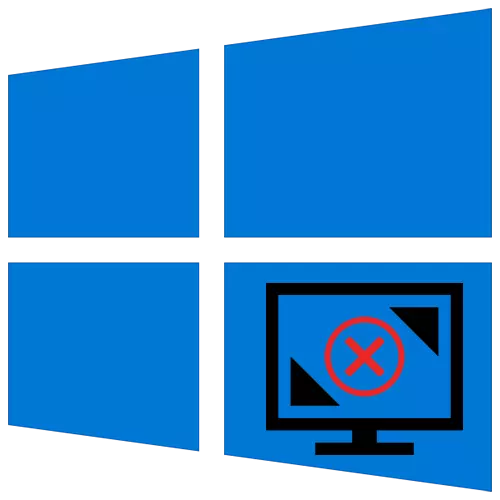
You nwere ike ịgbanwe mkpebi ihuenyo na Windows 10 site na ọtụtụ òké òké, mana mgbe ụfọdụ, a na-egbochi atụmatụ a, na ndabara bụ ngosipụta kachasị mma. Nke a nwere ike inyere otu n'ime ụzọ akọwara n'okpuru.
Anyị na-edozi nsogbu ahụ na mkpebi ihuenyo na Windows 10
Mmetụta a na-emetụta na mkpebi ihuenyo ahụ na-ebute malfunction n'ọrụ nke ndị ọkwọ ụgbọala vidiyo ma ọ bụ anọghị ha. Ihe ọzọ kpatara ya bụ wires, ihe na - eme ihe na njikọ na njikọta eji mgbe ị na-ejikọ nlele.1zọ 1: Ntinye ọkwọ ụgbọala dị ọcha
Ọ bụrụ na agbanweghị ọkọlọtọ ihuenyo ihuenyo, ọ ga-aba uru ịme ya site na njikwa njikwa NVidia na usoro eserese Intel na Center Center. Ha na-eje ozi ijikwa ọdịnaya ọtụtụ, mepụta onyonyo na ihuenyo na ntọala omimi nke Parameters kaadị.

GỤKWUO:
Na-agba ọsọ nchịkwa NVidia
Inggbanwe Mkpebi ihuenyo na Windows 10
Ọ bụrụ na egbochila ọrụ ahụ ebe niile, ịkwesịrị ịchọpụta ma etinyere ndị ọkwọ ụgbọala vidiyo.
- Pịa aka nri na akara ngosi mbido ma họrọ Njikwa Ngwaọrụ.
- Anyị na-ekpughere "vidiyo mgbapụta" wee lelee ozi kaadị vidiyo. Ọ bụrụ na etinyela aha ngwaọrụ ahụ, etinyere onye ọkwọ ụgbọ ala. Ọ bụrụ na ọ bụghị, kaadị vidiyo ahụ ga-egosi dị ka "ihe nkwụnye vidiyo" ma ọ bụ "onye na-ahụ maka vidiyo (VGA-dakọtara)".
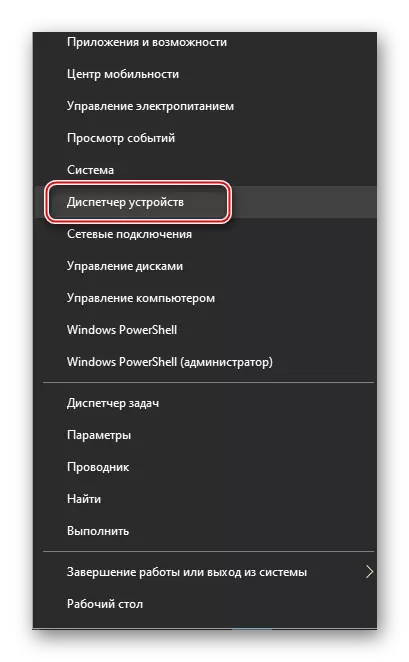
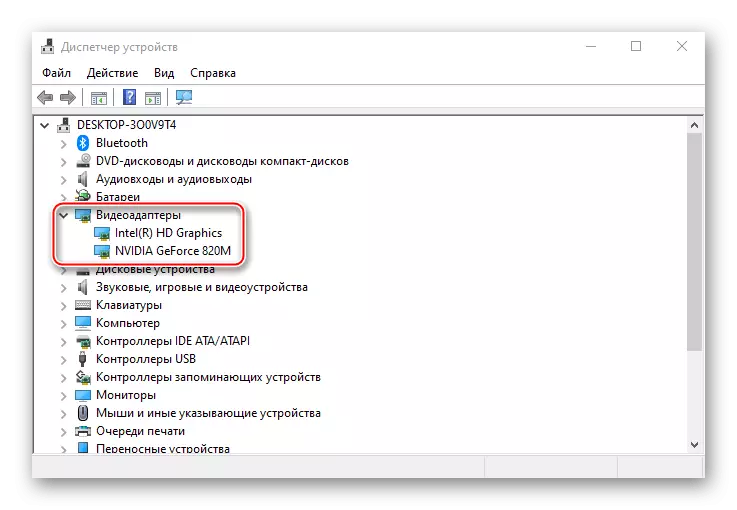
Gụọ kwa: Mepee Njikwa Ngwaọrụ na Windows 10
Ọbụlagodi na enwere onye ọkwọ ụgbọala vidiyo, enwere ihe ize ndụ na ọ na-arụ ọrụ na-ezighi ezi. Nwere ike imelite ya site na iji otu "Njikwa Ngwaọrụ" ahụ, ebe ọchụchọ ahụ ga-abụ naanị sava na Windows Windows. Inyefe ngwanrọ ọhụrụ, wepụrụ ndị ochie. Nwere ike ihichapụ ngosipụta ngosipụta na-ewepu ihe omume. Ndị ọzọ - "toolbar" ma ọ bụ "Njikwa Ngwaọrụ", mana n'ọnọdụ a ụfọdụ ihe ụfọdụ nwere ike ịnọ na sistemụ.
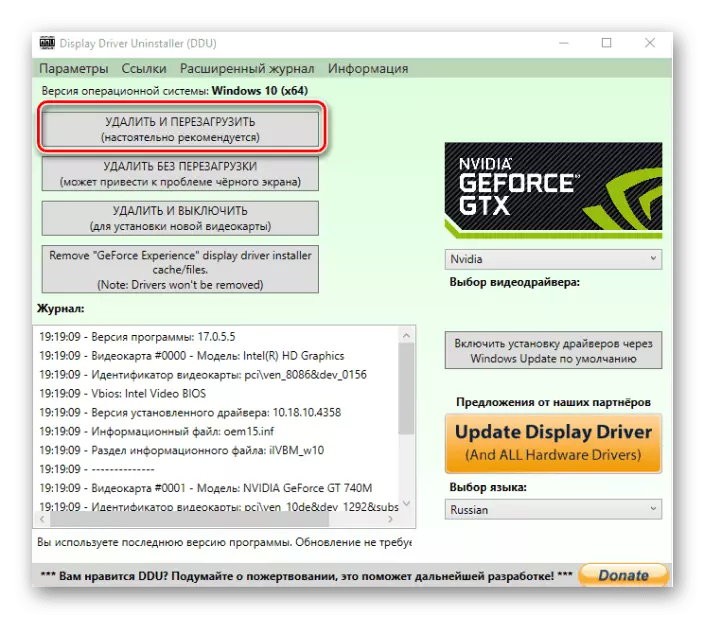
GỤKWUO:
Hichapụ ndị ọkwọ ụgbọ ọhụrụ
Tozọ iji melite ndị ọkwọ ụgbọ ala vidiyo na Windows 10
Maka kaadị ndị ọzọ eji eme ihe dị iche, ịnwere ike ibudata site na saịtị ndị ọrụ nke NVidia na Amd ma ọ bụ wụnye na sọftụwia ha, maka ndị wuru - hụrụ na weebụsaịtị nke nne onye nrụpụta. Nhọrọ ndị ọzọ - Jiri mmemme nke ndị ọzọ ma ọ bụ akụrụngwa Windows 10.

Gụkwuo: Wụnye ndị ọkwọ ụgbọala na kaadị vidiyo
Usoro nke 2: Malitegharịa ekwentị
Na Microsoft na-arụ ọrụ nke ndị ọkwọ ụgbọala vidiyo, nke enwere ike ịgbalite ya site na ngwakọta nke mmeri + Ctrl + Ctrl + BIGH + B. Ọ na-emetụta Windows 10 ma na-enyere nsogbu nsogbu nke ngosipụta, yana idozi nsogbu ahụ na mmelite kaadị eserese. Mgbe ịpị bọtịnụ ahụ, otu mgbaasị ga-aga, ihuenyo na-emekwa. Ozugbo nke a mere, nwaa ịgbanwe mkpebi ihuenyo. Ọ bụrụ na onyonyo a na-anọgide na mberede, na-agagharị na kọmputa ahụ.1zọ nke 3: Nyocha akụrụngwa
Ọ bụrụ na mmelite na reinstalling enyeghị aka, ihe na-akpata ya nwere ike ịbụ ndị mebiri emebi, ihe na-edozi ma ọ bụ nke dị ala site na nke ndị nlebara anya jikọtara. Iji lelee ya, ịkwesịrị iji ndị ọzọ dochie ha, na-eme nke ọma. Ọ bụrụ na ọ ga-ekwe omume, ọ dịkwa uru ijikọ nlekota ọzọ ma ọ bụ kaadị vidiyo, dị ka mgbe ụfọdụ mgbe ikpe dị na njikọ ndị ha onwe ha.
Mmechi
Site na nsogbu dị otú ahụ, ndị ọrụ na-ezute ndị ọrụ na-emelite sistemụ ahụ na ụdị nke iri. Enwere ike ịkwado ụfọdụ vidiyo nke ọgbọ gara aga site na Windows 10. Ha guzobere ọkwọ ụgbọ ala vidiyo na-enye minimal agba na mkpebi ihuenyo dị mkpa, I.e. Anaghị enye onye na-emepụta ihe iji rụọ ọrụ zuru oke. N'okwu a, ịnwere ike ịnwale ibudata ma wụnye ndị ọkwọ ụgbọ ala ndị a tọhapụrụ "ọtụtụ".
